Pozdravljeni oboževalci KDE! Tudi tu vam tudi tokrat predstavljam, kako konfigurirati upravitelja za prijavo KDM, ki je, kot ste videli, pravkar nameščen za večino okusov nekoliko bled. Tistim, ki še niso namestili svojega KDE v Debian, priporočamo, da preberete članek Hiter in eleganten KDE.
Odslej se bomo naučili:
- Kako nastaviti KDM?
- Uporaba ukaza kcmshell
- Kako nastaviti KDM za sprejemanje zahtev XDMCP?
- Kako začeti oddaljeno sejo v drugem računalniku?
Kako nastaviti KDM?
V poglavju pomoči za KDE 4 »Konfiguriranje kdm« najdete podroben opis konfiguracije KDM Access Manager. Te pomoči ne nameravamo nadomestiti, temveč pokazati minimalne korake, ki jih moramo upoštevati za njeno konfiguracijo. Sploh za "nestrpne", ki želijo imeti svoje okolje čim bolj prijetno z minimalno količino branja.
Vendar priporočamo, da vsi preberejo čudovito študijsko gradivo v "centru za pomoč KDE".
Opozorilo: Spremembe modula Access Manager bodo prepisale datoteko / etc / kde4 / kdm / kdmrc, ki ima v prvotnem stanju veliko komentarjev, ki vam pomagajo pri konfiguraciji kdm. Z uporabo tega modula sistemskih nastavitev bodo izginili komentarji te datoteke. Zato priporočamo, da pred uporabo modula ustvarite varnostno kopijo datoteke v drugo mapo ali pa jo kopirate v isto mapo z drugim imenom. Ta postopek je zelo priporočljiv za vse sistemske konfiguracijske datoteke in to lahko storimo z ukazom:
sudo cp / etc / kde4 / kdm / kdmrc /etc/kde4/kdm/kdmrc.original
Priklic modula Access Manager:
Uporaba kombinacije tipk Alt + F2 o Meni -> Izvedi naročilo, obrazec za konfiguracijo KDM bomo poklicali z vpisom ukaza kdesudo kcmshell4 kdm. Če to počnemo iz konzole, ne pozabite pisati kdesudo namesto običajnega sudo.
Po sprejetju nam bo prikazan naslednji obrazec:
Prek njega bomo lahko konfigurirali številne vidike kdm-a - ne vseh možnih. Raziščite možnosti in čestitke! Vedno se spomnite, da je varnejše Ničesar ne spremenite kot je navedeno na zavihkih Uporabniki y Udobje.
Priklic prejšnjega modula lahko izvedete tudi z ukazom:
kdesudo sistemske nastavitve
Raje imamo prvo pot, saj gremo neposredno do zadevnega modula in nam ni treba krmariti po ostalih neštetih možnostih Sistemske nastavitve kot uporabnik koren.
Kadarkoli spremenimo modul kdm, moramo izvesti ukaz:
ponovni zagon storitve kdesudo
Uporaba ukaza kcmshell
kcmshell4 je orodje za individualni zagon modulov s sistemskih nastavitev ali nadzorne plošče KDE. Zdi se mi zelo koristno, zlasti za module, do katerih lahko dostopa samo uporabnik korenin so tiste, ki so nam prikazane z onemogočenimi vsemi možnimi konfiguracijskimi možnostmi.
Če želite poznati ukazne možnosti, moramo v konzolo vnesti:
kcmshell4 --pomoč
In da vemo, do katerih modulov lahko dostopamo prek njega:
kcmshell4 --list | več
Če želimo v datoteko shraniti seznam modulov sistemskih nastavitev:
kcmshell4 --list> module-list.txt
Če si želite ogledati novo ustvarjeno datoteko, Alt + F2 ali prek konzole:
kwrite module-list.txt
Kako nastaviti KDM za sprejemanje zahtev XDMCP?
V pomoči za KDE:
Poglavje 9. Uporaba kdm za oddaljeni dostop (XDMCP)
XDMCP je standard odprte skupine «X protokol za nadzor zaslona"(X Dprikaz dnevno prevo Manalizirati Control Protokol). Uporablja se za konfiguriranje povezav med oddaljenimi sistemi po omrežju.
XDMCP je praktičen v več uporabniških situacijah, ko obstajajo uporabniki z delovnimi postajami in zelo zmogljivim strežnikom, ki lahko zagotovi vire za izvajanje več sej X. XDMCP je na primer dober način za ponovno uporabo starih računalnikov - Pentiuma in celo 486. s 16 MB RAM-a je dovolj, da zaženete X in XDMCP uporabite kot računalnik, ki lahko na strežniku izvaja sodobne seje KDE. Na strežniški strani, ko se zažene seja KDE (ali drugega okolja), bo zagon druge zahteval malo dodatnih virov.
Dovoljenje drugih načinov dostopa do vaše naprave pa ima očitno varnostne posledice. To storitev zaženite samo, če morate oddaljenim strežnikom X dovoliti, da začnejo seje dostopa v vašem sistemu. Uporabnikom s preprostim računalnikom UNIX® tega ni treba zagnati.
Za praktične namene lahko prek XDMCP oddaljeno dostopamo do namizja in na njem delamo, kot da bi sedeli pred lastnim računalnikom. Gre za protokol Linuxa in prek njega se lahko povežemo samo z napravami Linux ali iz njih.
Da bo naš računalnik dostopen s strojev z operacijskim sistemom Windows, moramo namestiti paket xrdp u drugo združljivo orodje. Ampak to je že druga zgodba.
Možnost zagon oddaljene seje je iz varnostnih razlogov privzeto onemogočena. V primeru, da delamo v majhnem omrežju ali z navideznimi stroji na svojem računalniku, do katerih želimo dostopati prek tega objekta, moramo spremeniti vsaj dve datoteki. In prijatelji, te konfiguracijske datoteke se moramo dotakniti z roko. Čeprav se zdi težko, bomo videli, da je zelo enostavno!
Prvi med njimi je on kdmrc, ki ga moramo urediti z uporabniškimi dovoljenji koren in spremenite eno samo vrstico v njegovem odseku [xdmcp], ki je na koncu datoteke. V tem razdelku bomo našli vrstico, ki pravi Omogoči = napačno, ki ga moramo spremeniti Omogoči = res. Zato povemo Kdm, da sprejme oddaljene seje.
kdesudo kwrite / etc / kde4 / kdm / kdmrc
Biti mora naslednji:
Druga datoteka, ki jo moramo spremeniti, je xaccess, ki je natančno odgovoren za vzpostavitev varnosti pri oddaljeni prijavi. Vabimo vas, da preberete komentarje, če želite še naprej omejiti dostop do računalnika. Za zdaj bomo omogočili dostop do našega s katerega koli računalnika, ki je povezan v omrežje, saj smo povezani v majhno omrežje ali želimo dostopati do navideznega računalnika s KDE, ki se izvaja v našem računalniku:
kdesudo kwrite / etc / kde4 / kdm / Xaccess
Edina vrstica, ki jo moramo spremeniti, je tista s komentarjem na koncu, ki pravi: #vsak gostitelj lahko dobi prijavno okno. Če ne komentirate začetka vrstice, mora biti datoteka videti tako:
Ne pozabite znova zagnati kdm, da bodo spremembe začele veljati:
ponovni zagon storitve kdesudo
Kako začeti oddaljeno sejo v drugem računalniku, ki je povezan v omrežje?
S klikom na gumb lahko dostopamo do drugih računalnikov, ki sprejemajo zahteve XDMCP, preden začnemo sejo prek KDM Meni -> Oddaljena prijava in prikazali bomo "Meni XDMCP za stroje”S seznamom računalnikov, ki podpirajo takšne povezave.
Če želimo po drugem računalniku dostopati do drugega računalnika in ga ne želimo zapustiti, bi bila alternativa namestitev paketa Remmina z vašim vtičnikom za protokol XDMCP z uporabo Synaptic ali ukaz konzole:
sudo aptitude namestite remmina remmina-plugin-xdmcp
Za dostop do Remmine: Meni -> Internet -> odjemalec oddaljenega namizja Remmina.
In to je to za današnje ljudi!

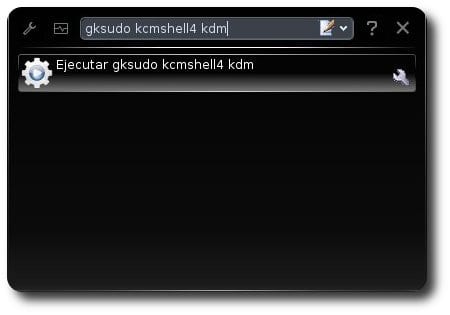

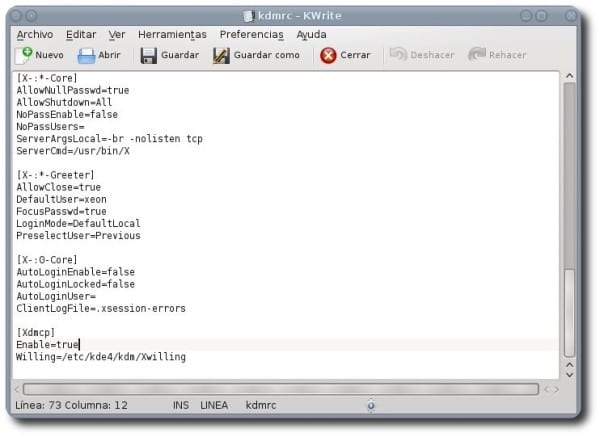
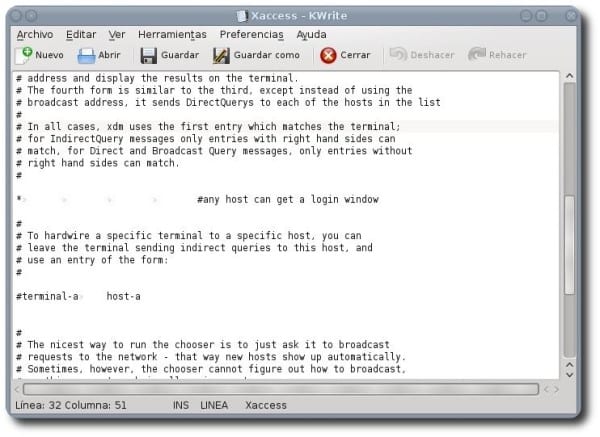
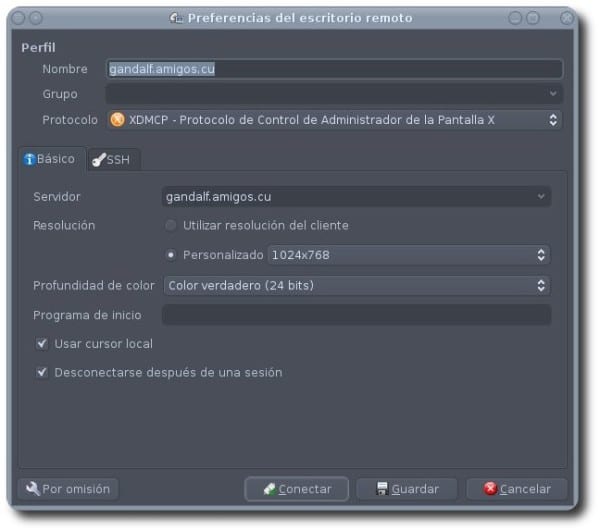
Zelo dobro, hvala 🙂
Lep članek, imam samo en komentar: Zakaj uporabljati gksudo za konfiguriranje / zagon stvari v KDE, če kdesu obstaja?
Lep pozdrav.
Hvala vsem za vaše komentarje.
Sliko sem posnel z nameščenim GNOME, ki ga uporabljam privzeto, v članku pa je uporabljen kdesudo. v redu? 🙂
Freeke ni vedel, da ste od tu postavili pozdrav KDE
Pojdi divji, na fotografiji z ovratnikom za kravato in ti, hahahahaha. Lep pozdrav prijatelj !!!.
Deluxe: D!
Hvala, stari!
Dobra objava 😀
Pozdravljeno dobro jutro
Imam nameščeno različico kubuntu 12.04 LTS in ko vstopim v konfiguracijski meni KDM, da namestim temo, je ta ne namesti namesto mene. Prihajam nove teme in niso nameščene.
Mi lahko poveste kaj se dogaja?
Podobno, ko spremenim pisavo v višjo po želji, me ob ponovnem zagonu ne spoštuje ... no, to je še ena poizvedba.
hvala